Activați redirecționarea porturilor pentru ediția Gigabit TL-WDR7660
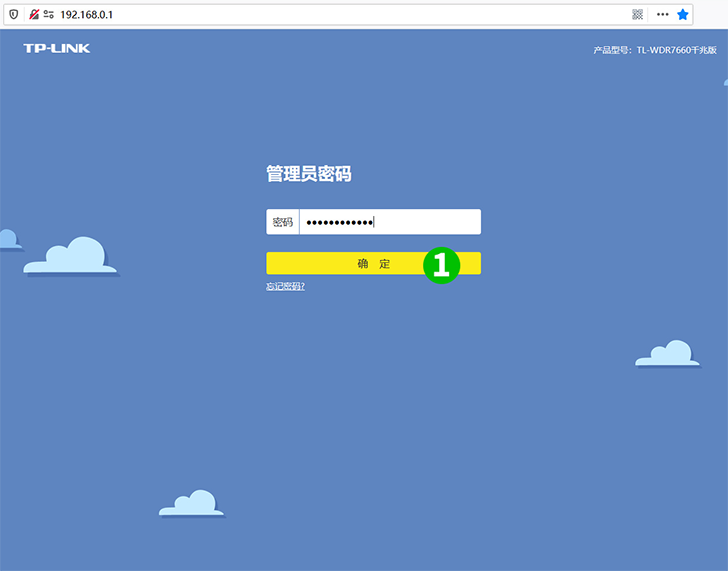
1 Conectați-vă folosind numele de utilizator și parola (IP implicit: 192.168.0.1)
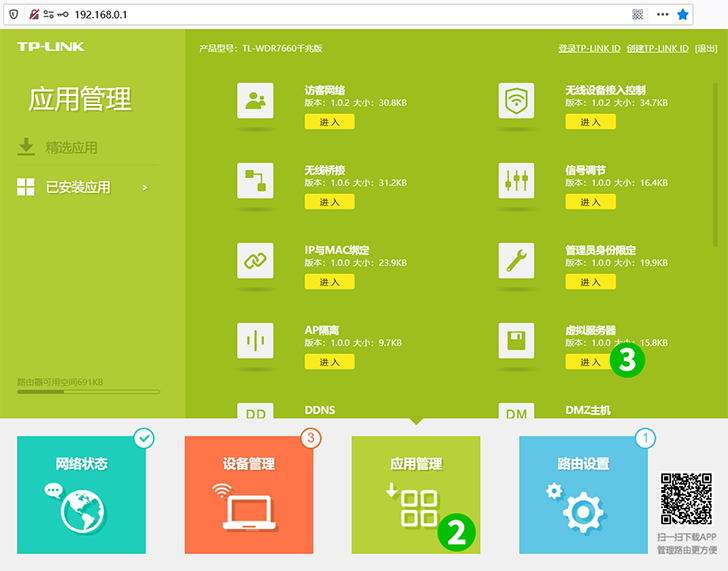
2 Conectați interfața de gestionare a routerului, faceți clic pe „ 应用管理 ” („Managementul aplicațiilor”) și intrați în centrul de aplicații
3 Găsiți serverul virtual, faceți clic pe " 进入 " ("Enter") și faceți clic pe " 添加 " ("Adăugare")
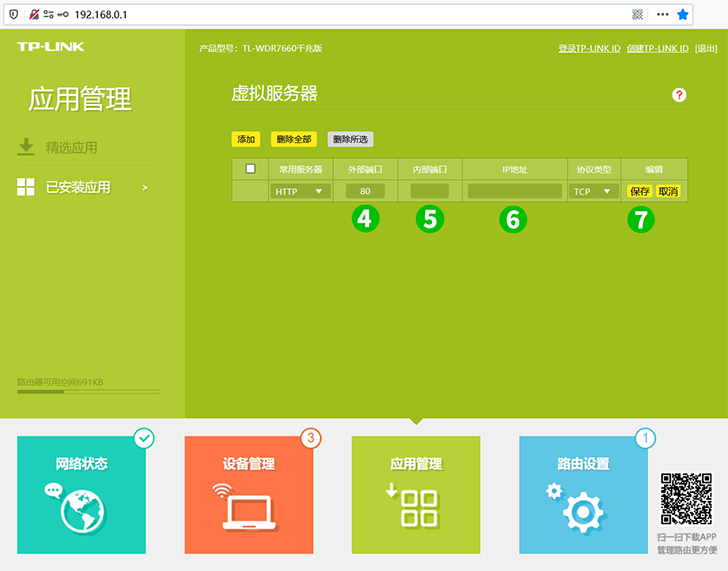
4 5 6 7 Introduceți parametrii necesari și faceți clic pe „ 保存 ” („Salvați”)
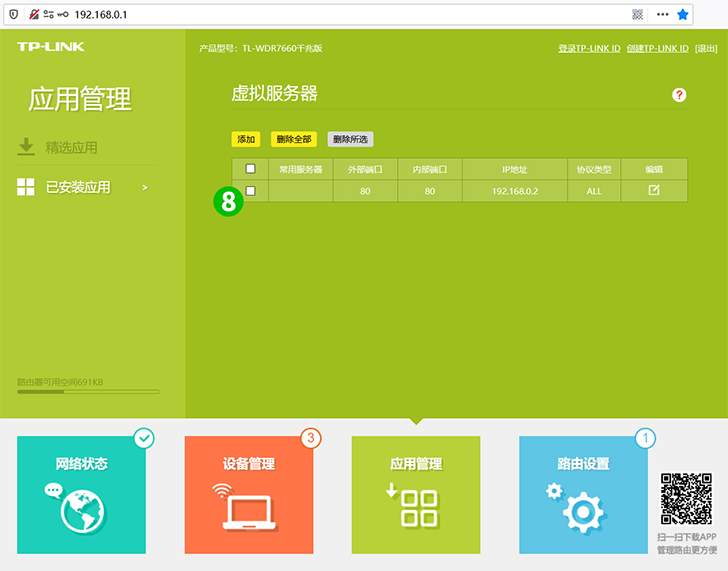
8 Adăugați lista, așa cum se arată
Redirecționarea porturilor este acum configurată pentru computer!
Activați redirecționarea porturilor pentru ediția Gigabit TL-WDR7660
Instrucțiuni privind activarea port forwarding pentru TP-Link TL-WDR7660